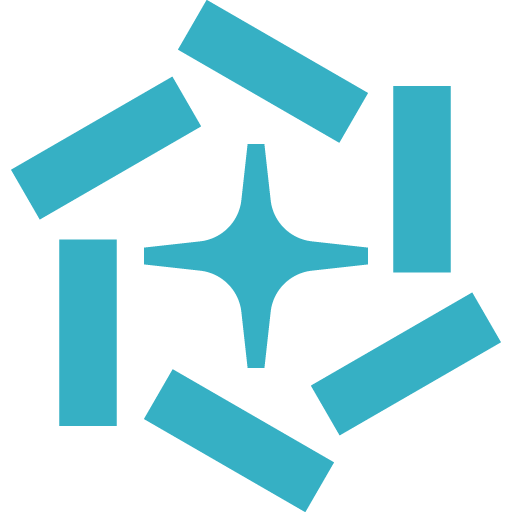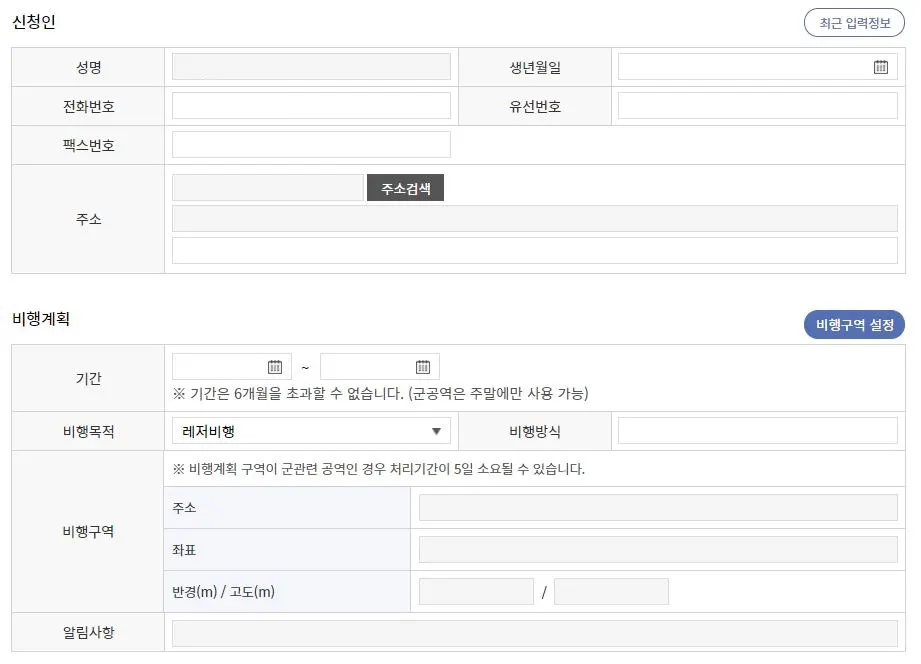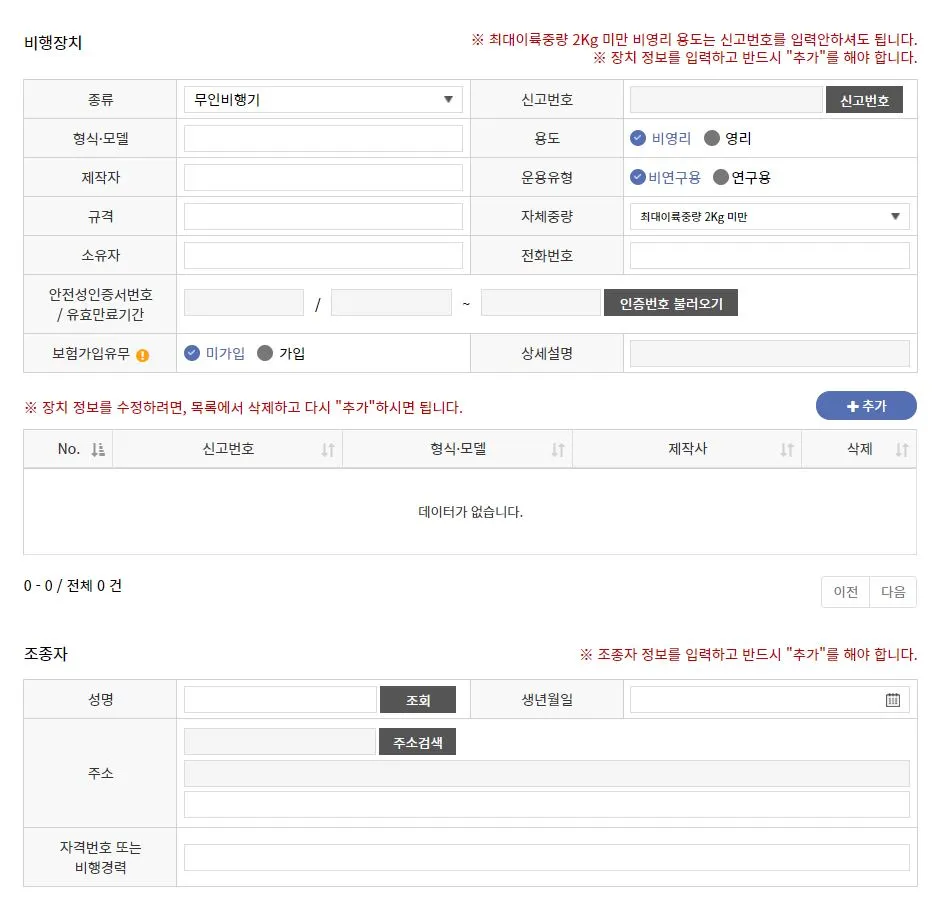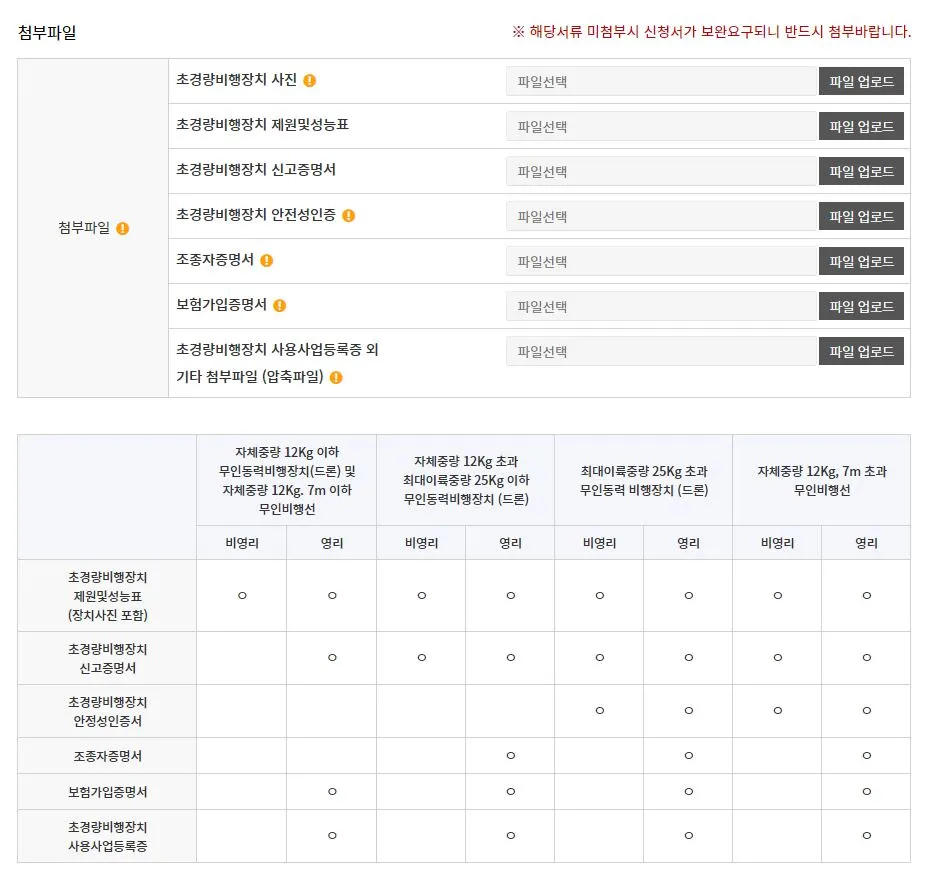[메인으로 이동]
1.1 기기 추천
1.드론
•
기본적으로 카메라와 SD카드(사진 저장매체)가 장착되는 드론을 사용.
•
DJI 드론 이용 시 DJI Go4 어플리케이션을 사용하여 "Officially Supported" 확인을 한 후 시범 운행하여 드론과 카메라가 잘 작동하는 지 확인 후 이용.
•
Autel 드론 사용 시 ‘Autel Explorer’ 어플을 사용하여 "Officially Supported" 확인을 한 후 시범 운행하여 드론과 카메라가 잘 작동하는 지 확인 후 이용.
2. 드론 제어 어플리케이션을 실행시킬 기기
•
DJI 드론 사용
◦
iPad (iOS 13버전 이상 지원 기기) - 아이패드 5세대, 6세대, 7세대, 아이패드 미니 - 5세대
◦
안드로이드 기기 : 삼성 갤럭시 S7 이상 기기를 추천합니다.
안드로이드 이용 시 - 'Ctrl+Dji', 'Pix4d Capture', 'DJI Go 4' 3가지 앱 별도 설치 필요.
•
Autel 드론 사용
◦
iPhone( iOS 11.0 이상) : 아이폰6 이상 기기 추천
◦
iPad(iPad OS 11.0 이상) : 아이패드 5세대 이상, 아이패드 미니 2세대 이상 기기 추천
◦
iPod touch(iOS 11.0 이상) : 아이팟 6세대 이상 기기 추천
◦
안드로이드 기기 : 삼성 갤럭시 S7 이상 기기 추천 (Android 5.0 이상)
◦
안드로이드 & iOS 모두 ‘Autel Explorer’ 어플 설치 필요
3. 메이사 플랫폼을 실행시킬 기기
•
인터넷이 연결된 어떠한 전자기기
메이사 모바일 비행 제어 앱(Flight)은 '아이패드'에서만 지원합니다.
1.2 비행 금지구역 확인 및 규제
•
일반적으로 공역의 사용 목적에 따라 관제공역, 비관제공역, 통제공역, 주의공역으로 구분.
•
드론의 경우 관제권과 비행금지구역을 벗어난 지역에서 150m 미만으로 비행하는 경우에는
비행 승인을 받지 않고 비행을 할 수 있습니다. (비행 신청 후 승인 시 150m 이상 비행도 가능)
•
'관제권' : 공항 중심으로 반경 9.3km까지의 공역.
드론 사진 촬영 시 비행신고 승인과 별도로 촬영신고 승인을 받아야 합니다.
•
•
애플리케이션 : 'Ready to fly'
사이트 : 'V world 지도', 'Notam 항공고시' 등
1.3 드론 비행 신고 및 촬영 신고
1.
비행 승인 신청은 항공 민원 처리 시스템인 '드론원스톱' 홈페이지에서 진행할 수 있습니다.
신청인, 비행계획 입력화면
비행장치, 조종자 입력화면
첨부파일 입력화면
원스톱 비행 승인 신청 순서
1.
drone.onestop.go.kr에 접속하여 회원가입을 합니다.
2.
상단 메뉴 중 (민원신청) - (비행승인 신청)을 클릭합니다.
3.
각 항목에 필요한 내용을 입력하고 첨부파일을 업로드 한 후 '접수'버튼을 눌러줍니다.
* '임시저장'이 필요하신 경우 접수버튼 우측의 임시저장 버튼을 클릭하시면 후에 이어 작성이 가능합니다.
승인 신청서 내 항목 설명
•
신청인 : 비행승인을 신청하실 경우 신청인 정보를 입력합니다.
•
비행계획 : 비행 기간을 입력해주시고, 비행 목적 부분을 사진/영상촬영 또는 항공측량으로 설정하시고 비행 방식에 '경로비행'을 입력해줍니다.
•
비행구역 : 우측 상단의 '비행구역 설정' 버튼을 클릭하신 후, 좌측 지도에서 비행 구역을 클릭하고 반경과 고도를 입력하고 등록 버튼을 클릭합니다.
•
비행장치 : 종류에서 무인멀티콥터를 선택, 형식,모델에는 기체 모델을 작성합니다.
(예 : Phantom 4, EVO 2)
•
신고번호 : 비영리 목적 최대이륙중량 2kg 미만인 경우는 입력하지 않아도 됩니다.
만약 영리 목적에 사용된다면 '기체등록'을 하고 신고번호를 적어야 합니다.
•
용도, 무게 : 드론을 사용해 영리를 취하는 목적이 아니라면 '비영리'에 체크하고, 현장에서 촬영할 경우 '영리'로 체크합니다. 또한 드론 제원을 확인 후 방제용 드론이 아니라면 자체중량 12kg 이하에 해당되므로 12kg 이하로 체크합니다.
•
제작자, 규격, 소유자 : 제작자는 제조사(예 : DJI, AUTEL)를 입력하시고, 규격은 운용할 드론의 사이즈
(예 : 50cmx50cm)를 입력해줍니다. 소유자 성함 및 전화번호를 기재해줍니다.
•
보험가입유무 : 영리 목적의 경우 중량에 상관없이 보험가입이 의무입니다. 비영리의 경우 미가입에 체크해줍니다.
•
조종자 : 드론을 운용할 조종자의 정보를 입력해줍니다. 자격증이 있을 경우 자격번호를 입력해주시고, 자격증 미보유 시 비행경력을 입력해줍니다.
•
첨부파일 : 드론의 제원/ 성능표와 사진 등이 필요합니다. 보통 관련한 드론 업체 홈페이지에 들어가면 제원/성능을 확인 할 수 있습니다. 그 외는 사업, 비사업 구분에 따라 '장치신고증명서', '보험가입증명서', '사용사업등록증' 등이 요구됩니다. 해당되는 파일을 업로드해야 허가를 받을 수 있습니다.
•
접수부서 담당자 지정 : 입력한 구역 주소에 따라 관할 기관 담당자가 지정됩니다.
2.
촬영 신고 신청은 '비행 신고'와 같이 항공 민원 처리 시스템인 '원스톱' 홈페이지에서 진행할 수 있습니다.
•
촬영 신고는 '비행 신고'와 비슷한 방식으로 진행됩니다.
원스톱 촬영 승인 신청 순서
1.
drone.onestop.go.kr에 접속하여 회원가입을 합니다.
2.
상단 메뉴 중 (민원신청) - (항공사진 촬영허가 신청)을 클릭합니다.
3.
각 항목에 필요한 내용을 입력하고 첨부파일을 업로드 한 후 '접수'버튼을 눌러줍니다.
* '임시저장'이 필요하신 경우 접수버튼 우측의 임시저장 버튼을 클릭하시면 후에 이어 작성이 가능합니다.
•
촬영 허가는 7일 전 신청이 원칙이며, 허가가 완료되면 배정된 군부대 보안 담당관 입회하에 드론 촬영이 진행됩니다. 담당자의 연락처는 '드론원스톱'에서 확인할 수 있으므로, 사전에 연락하여 관련된 내용을 확인하는 것 중요합니다.
•
사전에 작성된 내용을 동일하게 작성하실 경우 상단의 불러오기 버튼 클릭 → 신청서 조회를 통하여 이전에 작성한 신청서를 불러올 수 있습니다.
설명되지 않은 부분이 있나요?
걱정하지 마세요! 지원팀(help@meissa.ai)으로 이메일을 보내주세요